А. Телеграм-Помощник: Краткое описание
Телеграм-Помощник (Telegram Assistant) — это дополнение для таблиц Google, которое в паре с Телеграм-ботом круглосуточно мониторит сообщения в вашей Телеграм-группе.
При каждом обнаружении в сообщениях ключевого слова из вашего списка бот отправляет вам извещение.
Также бот может автоматически удалять сообщения, например, спам, хейт или матерщину.
Кроме того, авторов таких сообщений бот может удалить из группы и заблокировать.
Конечно, владелец чата или группы может сам отслеживать нужные сообщения, но при большом количестве участников группы это затруднительно, поэтому бот здесь может сильно помочь.
Вы в любой момент можете пополнить или изменить список ключевых слов, а также задать тип реакции на такие сообщения (Извещение, Удаление, Блокировка).
Б. Порядок работы
- Установите дополнение Telegram Assistant, если вы ещё этого не сделали.
- Создайте копию таблицы Telegram Assistant (WebApp).
Пожалуйста, НЕ переименовывайте листы «DebugLog» и «Settings». - Создайте Телеграм-бота в соответствии с Как создать бота? и BotFather.
- В ячейку A2 листа Settings введите API Token бота.
- Сделайте бота админом группы, которую он должен мониторить.
- В настройках бота в группе разрешите ему удалять сообщения.
- В созданной копии таблицы Telegram Assistant (WebApp) выберите пункт меню Расширения/Скрипт приложений (Extensions / Apps Script).
- Разверните скрипт как веб-приложение. Используйте параметры: Запуск от имени — От моего имени, У кого есть доступ — Все.
- Дайте все необходимые разрешения. Это делается 1 раз при первом запуске.
- Скопируйте URL веб-приложения и вставьте его в ячейку C2 листа Settings.
- Теперь установите триггер, который будет отслеживать появление новых сообщений на листе DebugLog и искать в них ключевые слова. Для этого в меню Расширения / Telegram Assistant выберите Set Up. Дайте все необходимые разрешения.
- Проверьте, всё ли сделано правильно. Для этого отправьте в группу любой текст.
- На листе DebugLog появится новая строка. В столбце Date — дата отправки сообщения, в Chat Name — имя группы, в Chat Id — её идентификатор, в User First name — имя отправителя, в User Id — идентификатор отправителя, в Message — текст сообщения, в Message Id — идентификатор сообщения.
- Так как это сообщение отправили вы, в поле User Id — ваш идентификатор. Вставьте его в ячейку B2 листа Settings. Так бот будет знать, кому отправлять извещения.
- Введите в ячейки A6, A7 и ниже ваши ключевые слова.
- Поставьте галочки в нужных местах в столбцах Alarm, Delete и Ban напротив ключевых слов. Если вы поставите флажок в поле Alarm, то при обнаружении в тексте сообщения ключевого слова вам будет отправлено тревожное сообщение. Если вы поставите флажок в поле Delete, то при обнаружении в тексте сообщения ключевого слова это сообщение будет удалено автоматически. Если вы поставите флажок в поле Ban, то при обнаружении в тексте сообщения ключевого слова этот пользователь будет заблокирован в группе автоматически.
- Сделайте ещё проверку. Для этого отправьте в группу текст, содержащий одно из ключевых слов, напротив которого установлен флажок в поле Alarm. Вам будет отправлено извещение.
- Отправьте в группу текст, содержащий одно из ключевых слов, напротив которого установлен флажок в поле Delete. Это сообщение будет удалено из группы автоматически.
- Отправьте в группу текст, содержащий одно из ключевых слов, напротив которого установлены флажки в поле Alarm и в поле Ban. Вам будет отправлено извещение, а сам пользователь будет заблокирован в группе автоматически. Заметьте, что владельца группы заблокировать невозможно. Поэтому для проверки можете попросить написать запрещённое слово кого-то другого.
- Для разблокировки пользователь должен написать боту любое сообщение. После этого убедитесь, что на листе DebugLog строка с его сообщением является последней. Для этого можно лишнее удалить или скопировать в конец таблицы строку с его данными. Затем в меню Расширения / Telegram Assistant выберите UnBan User. Пользователь будет разблокирован и ему будет направлено сообщение с пригласительной ссылкой для вступления в группу.
Видео для тех, кто больше любит смотреть.
21 мая 2022, обновления:
1. Сокращёна последовательность действий, пункты Set Webhook и Set trigger объединены в один Set Up.
2. Добавлена возможность автоматической блокировки пользователя и его разблокировки из меню.
Видео 2 — обновлённый порядок действий + разблокировка.
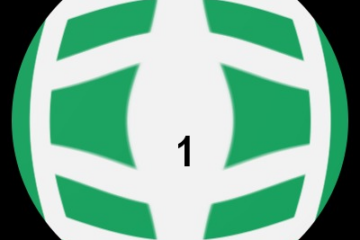
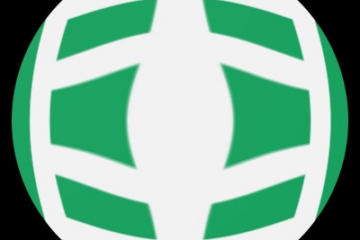
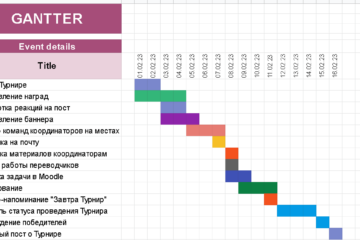
1 комментарий
Leria · 6 декабря, 2022 в 5:32 пп
Можно ли таким образом создать мониторинг чатов по ключевым словам, не добавляя бота в админы? Без доп действий, просто мониторинг